Elements Browser — что это за программа и нужна ли она? Elements browser как удалить windows 10
Как удалить Elements Browser | Windd.ru
Вчера меня спросили Как удалить Elements Browser, я же подумал что здесь ситуация аналогичная как и с браузером Амиго. По этому в этой статье я покажу как удалить Elements Browser полностью. И разберемся как он появился.
Сейчас, если Вы решили загрузить что нибудь в интернете, такое часто бывает когда Вы хотите загрузить, например, торрент файл и на рабочем столе Вы видите вот такую вот картинуСам браузер на первый взгляд очень похожий на Google Chrome. Возможно он бы даже мог понравится пользователям, но способы распространения этого браузера желают быть лучшими. Так как установка браузера на компьютер пользователя без его соглашения не даст результата. Поскольку все сразу в всех пользователей появляется только одна мысль, как удалить Elements Browser.
Как удалить Elements Browser полностью
Возможно Вы уже попытались избавится от назойливого браузера путем простой деинсталляции, но в Вас это не получилось по сколько процесс Elements Browser не закрыт. Итак чтобы удалить Elements Browser с компьютера Вам нужно:
- Запустите Диспетчер задач Windows нажав Ctrl+Shift+Esc.
- Перейдите в вкладку Подробности и найдите и закройте все процессы браузера Elements Browser если они запущенны.
- Откройте окно Выполнить нажав Win+R и выполните команду appwiz.cpl.
- Найдите браузер Elements Browser и нажмите Удалить, подтвердите удаление.
Как удалить Elements Browser Setup в ручную
Скажу сразу у меня он так не захотел удалятся, просто зависал, вроде был запущенный деинсталятор, но зайти в него не мог. Поэтому я решил удалить его вручную, ну и это зделать намного проще. И точно сработает.
- Заходим по пути C:\Пользователи\Администратор\AppData\Local и удаляем папку Elements Browser.
- Аналогично удаляем папку Elements Browser по пути C:\Пользователи\Администратор\AppData\Roaming.
- Дальше нам остается только удалить временные файлы этого назойливого браузера, для этого нажимаем Win+R и выполняем команду %TEMP%.
- Вы перейдете по пути C:\Пользователи\Администратор\AppData\Local\Temp и от туда нужно удалить папки Elements Browser и scoped_dir7240_32503 если такие есть.
Выводы
В этой статье я показал Вам, как удалить Elements Browser самому. Надеюсь статья помогла Вам избавится от этого назойливого браузера. В принципе ничего сложного здесь нет. Так что будьте внимательны при скачивании в интернете чего нибудь. И старайтесь не нажимать на большие зеленые клавиши скачать, так как из них можно и словить себе такой хороший браузер.
Просмотров: 10 185
windd.ru
Как удалить программу Elements Browser с компьютера полностью
Как удалить программу Elements Browser с компьютера полностьюНа сегодняшний день тысячи различных вредоносных и просто надоедливых программ поджидают пользователя в интернете. Они только и ждут, когда же пользователь зазевается, утратить концентрацию и внимательность, и тогда вирусы или различные браузеры, наподобие пресловутого Амиго, не упустят своего шанса проникнуть в компьютер, Чтобы затем доставать пользователя. И программа Elements Browser не исключение, это браузер, который проникает в компьютер при установке каких-либо других программ из интернета. И мы расскажем, как удалить программу Elements Browser с компьютера полностью!
Как удалить браузер Elements Browser Setup Windows 10
На самом деле Elements Browser не несет угрозы для компьютера, но тем не менее для меня пользы от него никакой, тем более когда есть уже сто лет как зарекомендовавшие себя, старые добрые Chrome, Opera, Mozilla. Так что можно с чистой совестью удалить эту программу. Чтобы удалить браузер Elements Browser Setup Windows 10 необходимо:
- Прежде всего запустить Диспетчер задач, нажав сочетание клавиш CTRL+SHIFT+ESC;
- Перейти во вкладку подробности и завершить все процессы, связанные с Elements Browser;
- Открыть «Панель управления» через меню «Пуск», зайти в раздел «Удаление программы»;

- Найти в списке Elements Browser и нажать на кнопку «Удалить»;
Как удалить браузер Elements Browser вручную
Так как возможен вариант, что Elements Browser не удалится через деинсталлятор, то придется удалять его вручную. Чтобы удалить Elements Browser вручную необходимо:
- Удалить папку Elements Browser, которая находится в C:\Пользователи\Администратор\AppData\Local
- Удалить папку Elements Browser , которая находится в C:\Пользователи\Администратор\AppData\Roaming
- Удалить временные файлы, нажав Win+R и выполнив команду %TEMP%
- Удалить папки Elements Browser и scoped_dir7240_32503, которые находятся в C:\Пользователи\Администратор\AppData\Local\Temp.
Как удалить браузер Elements Browser с компьютера полностью
После выполнения предыдущих пунктов лучше всего проверить и почистить системный реестр при помощи специальных антивирусных утилит, например AdwCleaner или Чистилка. Чтобы удалить браузер Elements Browser с компьютера полностью при помощи Чистилки необходимо:
-
Установить программу по ссылке https://chistilka.com;
-
Запустить Чистилку и нажать «Начать сканирование»;

-
После сканирования удалить все ненужные и опасные элементы;
-
Перезагрузить компьютер.
А еще у нас можно узнать, как удалить вирус, который открывает браузер с рекламой!
 Загрузка...
Загрузка... grandguide.ru
Как удалить программу Elements Browser Setup
При серфинге в Интернете многие пользователи цепляют неизвестные программы. Это явление уже давно распространено в Рунете и называется «рекламным распространением». Сегодня мы расскажем про очередную программу, которая сейчас активно бегает в Сети — Elements Browser. Вы узнаете что это и какие трудности могут возникнуть при удалении этой софтины.
Что это за программа
Итак, я скачивал торент очередной новинки кино. После загрузки файла, я не глядя запустил его и буквально через минуту возникли приложения-бродяги. Одним из них был браузер Элементс. Вот что он из себя представляет.
Elements Browser — это очередной рекламируемый браузер, который имеет схожий с Chrome функционал и выстроен на его движке. Кроме удобной кнопки Турбо-режима в верху, я больше не нашел фишек, которые могут его выделить из общей массы. По отзывам я тоже не нашел ничего хорошего.
 Браузер Elements
Браузер ElementsУстановился он на моем компьютере уже привычным путем — пакетная установка нежелательных программ. Никаких скрытых галочек, лицензионного соглашения, просто появился и все. В виду этого стоит понимать — что нужно проверять свои загрузки (драйвера, торенты, экзешники и другое популярное ПО).
- Перейдя на официальный ресурс софтины, я обнаружил, что сайт позиционируется как социальный, наверное поэтому я еще получил вдобавок кнопки Вконтакте, Одноклассники и Алиэкспресс.
 Дополнительные элементы
Дополнительные элементыУдаляем Elements Browser Setup
Многие пытаются через обычную функцию Windows «Программы и компоненты» избавиться от этой программки. Чаще всего в доступе будет отказано, по причине активных процессов в фоне. В таком случае стоит проводить комплексную проверку и очистку всей Windows, что бы удалить все нежелательное ПО и связанные с ним downloader-вирусы. Делаем по-пунктам:
- Для начала закрываем все что можно — проверяем трей. Через Диспетчер закрываем все процессы этого браузера.
- Запустите классическую функцию «Выполнить», там пропишите %TEMP%. Откроется папка временных файлов — удалите все из неё. Чаще всего именно там сидят вирусные процессы запуска и загрузки.
- Избавляемся также от файлов последних загрузок. После этого применяем стандартное удаление в Windows и перезагружаемся.
 Стандартное удаление программы
Стандартное удаление программы - Сотрите одноименные папки в Program Files и C:\Users\Администратор\AppData\Local\
- После этого стоит применить две утилиты: сканер AdwCleaner и чистилку CCleaner. Со сканером все просто: запустили — проверили.
 PUP-сканер AdwCleaner
PUP-сканер AdwCleaner - В клинере следует выполнить две опции: Очистка и Реестр. Это уберет все остаточные записи, которые притормаживают Windows.
 Приложение очистки CCleaner
Приложение очистки CCleaner
Заключение
После всех этих шагов вы не просто удалите Элементс браузер, но и очистите систему от припрятанных зловредов. Кстати, я загрузил с официального ресурса Elements Browser Setup и получил только социальные кнопки и рекламные ссылки — все же это немного меньше, нежели я получил после загрузки зараженного торента. От себя добавлю — сама программка не является вирусом, а вот методы распространения оставляют желать лучшего.
talkdevice.ru
как установить, настроить и удалить
Описание
Если вы не можете определиться, какой браузер вам нравится больше: Опера, Гугл Хром или Яндекс – установите Elements Browser. Совет на первый взгляд странный, но вполне «рабочий». Обозреватель объединяет в себе самые популярные функции и «фишки», что делает его удобным вариантом для работы.
Так, интерфейсом он очень напоминает Оперу (особенно эти мысли навевает кнопка включения режима Турбо), сделан на движке Chrome, а на главной странице вы обнаружите новостную ленту, похожую на Яндекс Дзен.
В остальном – вполне себе стандартный браузер, не хватающий звезд с неба, но при этом радующий стабильной работой, простотой настройки и совершенной бесплатностью.
Скачать Elements Browser на компьютер можно из официального источника, перейдя по ссылке на нашем сайте внизу страницы.
Обратит внимание, что вместе с ярлыком браузера появятся еще несколько – ссылки на популярные соцсети и алиэкспресс.

Функционал
Elements Browser для компьютера – настоящий универсальный помощник. С ним серфинг сети превратится в настоящее удовольствие.
Браузер радует пользователя большим перечнем инструментов и возможностей. Так, беря пример с Оперы, он включает Турбо-режим при загрузке тяжелых страниц, экономя и время, и трафик.
Загружаемые файлы будут автоматические проверяться на безопасность, а подозрительные сайты вы сами сможете вносить в «черный список».
Elements Browser имеет неплохой набор плагинов. В том числе и потому, что ему подходят многие из тех, которые сделаны для других браузеров на движке Хромиум.
Главную страницу вы можете настроить по своему усмотрению, разместив там ссылки на часто посещаемые сайты. Впрочем, некоторые окна «по умолчанию» весьма полезны – актуальный курс валют, прогноз погоды.
Плюсы и минусы
Плюсы:
- Быстродействие.
- Наличие режима «Инкогнито».
- Новостная лента.
- Наличие Турбо режима
Созданный Турбо режим обеспечивает высочайшую скорость загрузки страницы даже при низкой скорости интернета. Активация Турбо режима позволит получать быстрый доступ даже к отдаленным и ресурсоемким сайтам.
Минусы:
- Некоторые антивирусы реагируют на него, как на вредоносный объект.
- Навязчивая реклама.
Системные требования
- Процессор с частотой 1200 MHz, или более мощный.
- Размер оперативной памяти 256 МБ, или больше.
- Свободное место на жестком диске — 320 МБ.
- Видеокарта с памятью не менее 128 Мб, или более.
- Архитектура с разрядностью 32 или 64 бит (x86 или x64).
Как установить
При установке приложение дополнительно может установить панель и ссылки в браузер по умолчанию, если вы не хотите лишнего, нужно снять галочки.
- Скачайте установочный файл.
- Запустите его.
- Браузер установится автоматически.
Запускаем установочный файл.

В настройках можем убрать не нужные галочки.

Начинается установка браузера.

И сразу открывается стартовое окно.

Настройки Elements Browser

Как удалить историю
Удалить историю можно следующим образом. Заходим в Настройки — История — Очистить историю.

Какие расширения доступны браузеру
Заходим — Настройки — Дополнительные инструменты — Расширения. При установке есть только это.

Нажимаем Еще расширения и нас переводят в Магазин расширений.

Как удалить браузер
- Открыть меню Пуск.
- Выбрать Панель управления.
- В открывшемся окне выбрать пункт Удаление программ.
- Находим в списке Elements браузер, кликаем по нему и нажимаем Удалить.

Удаление на Win 10 Elements Browser

Скачать Elements Browser
download-browser.ru
Elements Browser - что это за программа и нужна ли она
Сегодня поведаю об очередном приложении, которое реально «подцепить» в интернете без пользовательского согласия или по невнимательности. Расскажу о Elements Browser — что это за программа и нужна ли она, как удалить, стоит ли её использовать согласно отзывам большинства компьютерных юзеров.

Что это за утилита?
Существует такое понятие, как «рекламное распространение». То есть. Когда Вы устанавливаете одно ПО, Вам «под шумок» накидывают сверху дополнительный софт. Нужен он Вам или нет – никто особо не спрашивает. Конечно же, уведомления с предложением отображаются. Но обычно они содержат мелкий шрифт на английском языке, а кнопка отказа закрашена едва заметным цветом. Поэтому Элементс Браузер практически беспрепятственно попадает в систему.
Но есть и другие методы проникновения программы на компьютер. К примеру, на одном из форумов прочитал, что человек скачивал игру через торрент, и среди загруженных файлов был инсталлятор Elements Browser Setup. Антивирус на него не ругался. Вот и стало пользователю интересно, что за приложение это. Запустил установку – получил результат!
Чтобы избежать таких вот нежелательных проявлений, советую применять Uncheky – бесплатную утилиту, которая замечает скрытые установки и автоматически снимает подозрительные «галочки». Для информирования выводятся уведомления в области задач, так что Вы ничего не упустите.Ладно, не буду ходить вокруг да около. Пора пояснить, с чем мы имеем дело. Это очередной браузер, который активно продвигается в сети. Вот только ничего особенного в нем нет – работает на движке Chrome, внешний вид интерфейса во много напоминает Opera (даже есть кнопка включения режима Турбо). На главной странице активна лента новостей, похожая на Яндекс Дзен. В остальном – ничего примечательного.

Отзывы в интернете о данном обозревателе не самые лестные. Многие пишут, что через некоторое время в браузере начинает выскакивать надоедливая реклама. Очевидно, что сначала софт собирает информацию о владельце, изучает его интересы, а потом показывает ему тематические объявления.
Несмотря на весь негатив, есть люди, которые намерено хотят бесплатно Elements Browser скачать с официального сайта. Если Вас это интересует – вот ссылка.
Обратите внимание, что после инсталляции помимо основного ярлыка на рабочем столе появляется еще несколько рекламных (видимо от спонсоров), а также – ссылки на популярные социальные сети:

РЕКЛАМА

Я не отношусь к указанному ПО с неприязнью, не критикую его. Но и хвалить не могу. Хотелось бы узнать Ваше мнение.
Как удалить программу Elements Browser Setup
Вот здесь начинается самое интересное. Даже когда Вы закроете окно браузера, зайдете в панель управления, попытаетесь выполнить удаление через «Программы и компоненты» (или «Приложения и возможности» — в Windows 10), то получите отказ. Причина: продолжают работать фоновые процессы, связанные с утилитой. Нам нужно:
- Нажать на клавиатуре Ctrl + Esc + Shift для открытия диспетчера задач;
- Находим в списке все элементы, которые относятся к обозревателю и завершаем эти процессы;
- Далее чистим папку временных файлов. Жмем сочетание Win + R и в строке ввода консоли «Выполнить» пишем:
%TEMP%

- Откроется окно проводника, где будет куча «мусора». Выделяем всё и удаляем:

- Ну а теперь можно попробовать удалять Elements Browser стандартным способом – через «Программы и компоненты» панели управления:


- Не помешает вручную зачистить следы, убрав все каталоги с характерным названием из следующих расположений:
C | Program Files (или Program Files x86)
C | Users | Администратор | AppData | Local- Финальный штрих – скачиваем бесплатный AdwCleaner для поиска и удаления рекламных вирусов. А после него оптимизируем файловую систему и реестр с помощью CCleaner. Перейдя по предыдущим ссылкам сможете не только загрузить софт, но и посмотреть видео-инструкции.

Разобрались, Elements Browser — что это за программа и нужна ли она Вам? Если есть опыт использования браузера, пожалуйста, поделитесь им в комментариях. Вдруг статья оказалась полезной – нажмите на любую из кнопок репоста в социальные сети, чтобы Ваши друзья тоже получили доступ к важному контенту.
it-tehnik.ru
Как удалить Elements Browser | Как удалить
Резюме Опасный
Описание
Elements Browser (также известный как ElementsBrowser) является потенциально нежелательная программа, которая предлагает быстрый поиск и мгновенный доступ к вашим любимым сайтам. Это, казалось бы, полезной и поначалу безобидные, но это может быть очень разрушительным инструментом, если не удален с вашего компьютера. Elements Browser состоит из необычные черты характера и поведения. Он использует тактичный означает, чтобы установить его на многих компьютерных системах. В большинстве случаев пользователи часто приобретаются как скачать и установить Freeware или Shareware.
Главная задача Elements Browser доставить множество объявлений в интернете. Он заменит существующие настройки интернет-браузера, поэтому он может внедрить рекламные материалы. Таким образом, интрузивные реклама продолжает появляться каждый раз, когда вы работаете в интернете. Эти объявления могут служить в качестве выхода для перенаправления браузера на рискованных веб-сайтов. Elements Browser может даже обеспечить нерелевантные результаты поиска.
Очевидно, Elements Browser специально разработана, чтобы заработать деньги путем поощрения онлайн-рекламы. Это рекламное внимательно следить за вашей деятельности в интернете. Затем он собирает и записывает всю информацию, которая может быть полезна для улучшения своей маркетинговой стратегии.
В общем, Elements Browser просто как и другие рекламные, которые предлагают подарки, скидки, полезные инструменты, и другие удобные функции, чтобы заманить пользователей. Но в реале, это всегда заканчивается навредить и разрушить ваш интернет-серфинг. Его присутствие может только добавить рекламное по, вредоносных программ и других кибер угроз на вашей системе.
Чтобы остановить все нежелательные всплывающие окна, а чтобы отменить все изменения, сделанные в Интернет-браузере, то все что вам нужно сделать, это избавиться от Elements Browser. Пожалуйста, следуйте, как указано ниже.
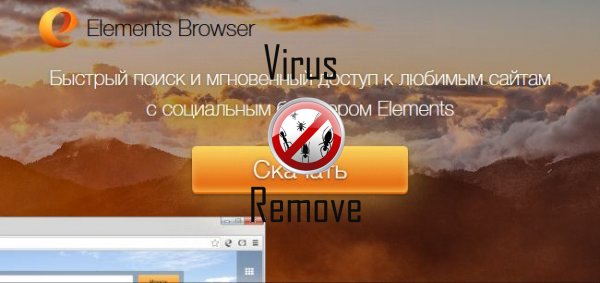
www.2remove-threats.com
Как удалить браузер Lite с компьютера
Следующий рекламный браузер от Mail.ru получил название Lite. По аналогии с Амиго и Elements Browser Lite может появиться на компьютере почти без Вашего согласия, стоит только один раз расслабиться и не доглядеть одну галочку установить Браузер Lite, как с установкой нужной программы появиться ещё и приложение Lite от Mail.ru.
В этой статье рассмотрим как удалить браузер Lite с компьютера полностью. Этот способ является универсальным, по аналогии мы удаляли Amigo и Elements Browser. Мы же покажем как это можно сделать на операционной системе Windows 10, но на предыдущих версиях операционной системы Windows всё также просто.
Lite браузер для Windows
Браузер этот можно подцепить в двух случаях: нажав на рекламный блок на любом сайте, где нужно скачивать приложение и в процессе установке программы, где обычно есть маленькие галочки, которые и нужно снять перед началом установки (большая зеленая кнопка в большинстве случаев не скачивает нужное приложение, а загружает вирус или как в нашем случае браузер)
Как удалить Lite с компьютера полностью
Так как после установки у нас появилась ещё и Служба автоматического обновления программ от Mail.ru вместе с браузером Lite, нам пришлось удалять их вместе. Сам процесс удаления довольно простой:
- Завершите все процессы связаны с программой Lite браузера, открыв диспетчер задач нажатием на клавиши Ctrl+Shift+Esc, и во вкладке Подробности можете смело снимать задачи процессов, которые на рисунке ниже.
- Переходите в Параметры > Приложения > Приложения и возможности и выбираем сортировку по дате установки для удобности.
- Дальше в списке находим приложение Lite браузер, выделяем его и нажимаем Удалить. В открывшимся окне удаления отмечаем пункт Также удалить данные о работе в браузере и нажимаем уже кнопку Удалить.
- Обратите внимание что также удаляем Службу автоматического обновления программ, которую находим в списке установленных программ.
Обратите внимание что возможно и появиться Яндекс Браузер, который также можно удалить вручную. Если же смотреть на хвосты, то их по сравнению с Elements Browser и Амиго их намного меньше. И так чтобы почистить хвосты переходим нужно:
- Перейти по пути: C:\Пользователи\Администратор\AppData\Local и удалить папку Mail.Ru.
- Если появился в списке программ Яндекс браузер, то переходим в C:\Пользователи\Администратор\AppData\Roaming и удаляем папку Yandex.
В принципе на этом и всё. Программа полностью удаленна с Вашего компьютера. А также Вы можете отсортировать папки по указанному выше пути за датой, и посмотреть нет ли новых хвостов, поскольку перед началом написания статьи мы были уверенны что будет папка с названием браузера.
А также хотим показать на будущее, что нужно делать чтобы предотвратить установки, если процесс загрузки программы Lite браузер только начинается:
- Закрываем окно загрузчика браузера Lite.
- Дальше сразу же переходим во вкладку подробности в диспетчере задач и снимаем процесс na_ranner.exe, который собственно и отвечает за Lite Browser.
После этих действий загрузка и установка полностью остановятся и даже если Вы ошиблись и повелись ложную кнопку скачать, при установке можно всё исправить, что действительно очень хорошо.
Выводы
Проблема установки программ по неосторожности как была так и остается актуальной . В этот раз мы рассмотрели как удалить браузер Lite с компьютера. Ранее мы показывали как удалить Elements Browser и как удалить Амиго Windows 10. Хоть программы меняются, но способы постоянно мы используем похожие.
А также существует множество программ, таких как CCleaner, AdwCleaner и MalwareBytes с помощью которых можно удалить все хвосты старых программ, которые мы чистили вручную.
Просмотров: 4 042
windd.ru
- Что делать если интернет сам отключается

- Как пользоваться youtube downloader hd

- Что делать если сенсорная панель на ноутбуке не работает

- Языковая панель не отображается языковая

- Как к компьютеру подключить телевизор без hdmi

- Термины связанные с компьютером и интернетом
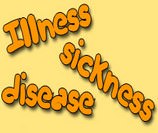
- Windows 8 обновление до 8 1
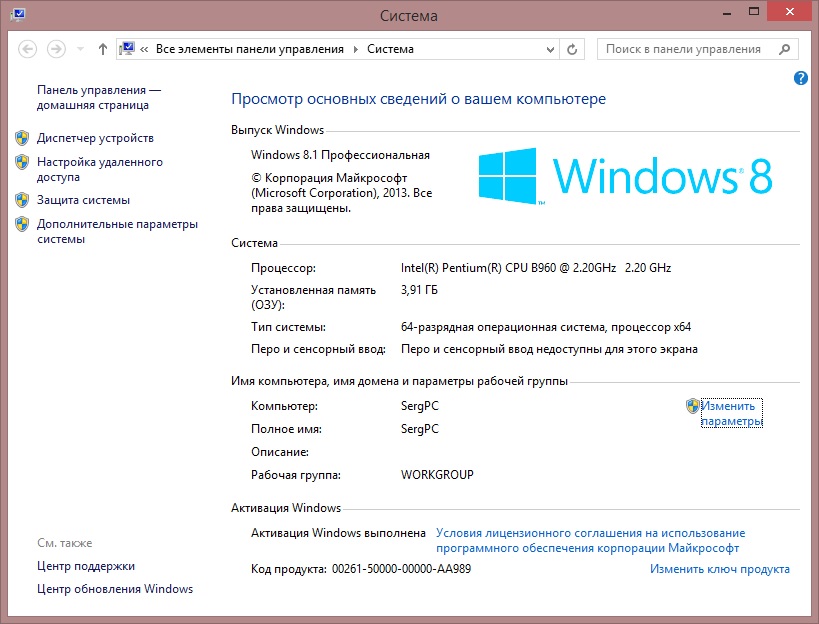
- Где в компьютере находится калькулятор

- Распространяемые пакеты visual c для visual studio 2018 x64
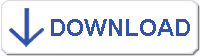
- Как подключить на ноутбуке интернет через смартфон

- Картинка синий экран смерти

